Lisage Windows 10 kontekstimenüü Ekraani väljalülitamine
Vaikimisi lülitab Windows 10 ekraani välja pärast 10-minutilist tegevusetust. Selles artiklis näeme, kuidas lisada spetsiaalse kontekstimenüü üksus, et ekraan nõudmisel otse välja lülitada.
Reklaam
Kui te pole vaikeseadet muutnud toitehalduse sätted operatsioonisüsteemis Windows 10, lülitub ekraan 10 minuti pärast välja. Kahjuks ei paku operatsioonisüsteem loomulikku võimalust ekraani otse nõudmisel välja lülitada, käivitades käsu või vajutades mõnda nuppu. Sellest piirangust mööda hiilimiseks kasutame kolmanda osapoole tööriista, NirCmd, autor NirSoftja integreerige see töölaua kontekstimenüüga.

Enne jätkamist veenduge, et teie kasutajakontol on administraatori privileegid. Nüüd järgige allolevaid juhiseid.
Ekraani väljalülitamise kontekstimenüü lisamiseks operatsioonisüsteemis Windows 10, laadige esmalt alla NirCmd.
Kui te olete töötab 32-bitise Windowsi versiooniga, kasutage seda linki:
NirCmd 32-bitine
Muul juhul laadige alla NirCmd 64-bitine versioon.
NirCmd 64-bitine
Pakkige fail nircmd.exe lahti mis tahes kausta ja deblokeerige see.
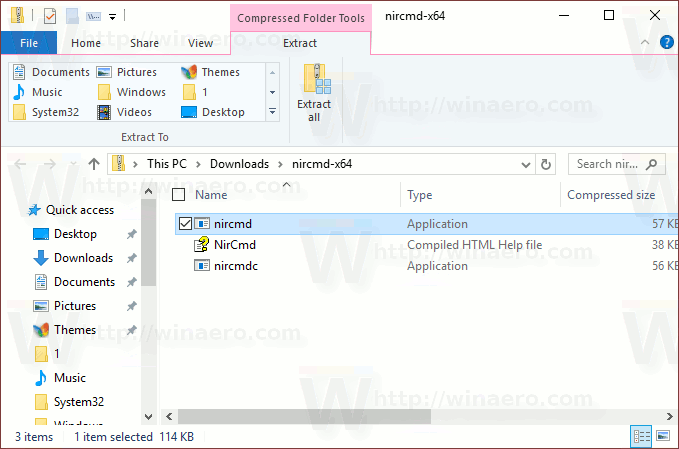

Järgmisena teisaldage blokeerimata fail kausta C:\Windows. Toimingu kinnitamiseks, kui seda küsitakse, klõpsake nuppu Jätka. Kui olete, näete kinnitusdialoogi UAC lubatud.

Kui Windowsi kataloogis on "nircmd.exe", saate selle käivitada ilma faili täielikku teed tippimata. Saate selle käivitada saidilt Käivita dialoog, Exploreri aadressiribalt, käsuviiba eksemplarilt või aadressilt PowerShell. Meie puhul käivitatakse see otse töölaua kontekstimenüüst.
Nüüd importige järgmine registri näpunäide:
Windowsi registriredaktori versioon 5.00 [HKEY_CLASSES_ROOT\DesktopBackground\Shell\TurnOffDisplayGroup] "Icon"="display.dll,-1" "MUIVerb"="Lülita ekraan välja" "Position"="Alt" "SubCommands"="" [HKEY_CLASSES_ROOT\DesktopBackground\Shell\TurnOffDisplayGroup\shell\TurnOffDisplay] "Icon"="powercpl.dll,-513" "MUIVerb"="Lülita ekraan välja" [HKEY_CLASSES_ROOT\DesktopBackground\Shell\TurnOffDisplayGroup\shell\TurnOffDisplay\command] @="nircmd.exe cmdwait 1000 monitor async_off" [HKEY_CLASSES_ROOT\DesktopBackground\Shell\TurnOffDisplayGroup\shell\TurnOffDisplayLockPC] "MUIVerb"="Lukusta arvuti ja lülita ekraan välja" "Icon"="imageres.dll,-59" [HKEY_CLASSES_ROOT\DesktopBackground\Shell\TurnOffDisplayGroup\shell\TurnOffDisplayLockPC\command] @="cmd /c \"nircmd.exe cmdwait 1000 monitor async_off & rundll32.exe user32.dll, LockWorkStation\""
Ülaltoodud teksti saate kopeerida ja kleepida Notepadi dokumenti ning salvestada *.Reg-faili. Või saate alla laadida allolevad kasutusvalmis registrifailid (sh tagasivõtmise näpunäide).
Laadige alla registrifailid
Topeltklõpsake loodud või alla laaditud *.REG-failil ja kinnitage importimise toiming, kui seda küsitakse.
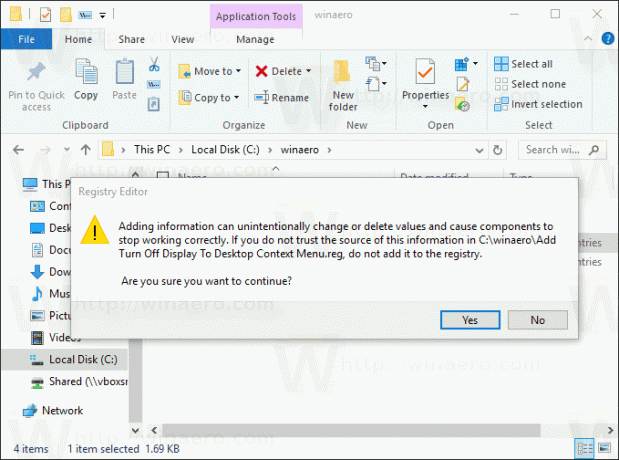
Töölaua kontekstimenüüs kuvatakse järgmine alammenüü:

Teine käsk lülitab ekraani välja ja lukustab praeguse kasutajaseansi. Seega, kui lahkute arvutist pikemaks ajaks, võiksite arvuti lukustada ja monitori ühe klõpsuga kohe välja lülitada.
See artikkel põhineb meie eelmisel õpetusel Kuidas lukustada Windows 10 ja lülitada ekraan ühe klõpsuga välja.

